PSCC如何调整gif动图亮度 一个操作即可
更新时间:2024-04-25 10:13:02来源:狂野星球应用商店作者:佚名我要评论 用手机看
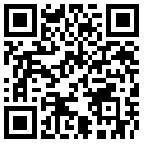
扫描二维码随身看资讯
使用手机 二维码应用 扫描右侧二维码,您可以
1. 在手机上细细品读~
2. 分享给您的微信好友或朋友圈~
很多用户都会在PS中编辑GIF动图,但是操作过来发现自己无法像调整普通静态图片那样调整GIF的图像亮度对比度,那该怎么批量处理呢,那么下面就来教教大家。
【设置方法】
首先GIF图片如果是动图,那么想要调整全部帧数的图片亮度,那么只需要用到图层调整即可。
我们首先将鼠标定位到图层的最上方。

然后点击下方的【创建新的填充或调整图层】在里面选择【亮度/对比度】。

最后在出来的调整窗口后,你就可以拖动进行调整,这样的调整就会涉及到所有下方的图层的亮度调整。

当然了如果想要恢复原状,我们将这个图层删除即可。

以上就是PSCC调整gif动图亮度的操作方法了,当然了如果是GIF是单帧的静态图片,那么还是可以采用普通的图像调整了,小伙伴们快去试下吧。
相关文章
- CorelDRAW怎么设置欢迎界面 修改方法教程
- CorelDRAW怎么给图片添加水墨效果 制作方法教程
- CorelDRAW怎么设置文字绕图片轮廓排版 简单几步轻松搞定
- CorelDRAW怎么添加转动效果 使用方法技巧
- CorelDRAW黑白模式怎么启动 设置方法教程
- CorelDRAW怎么制作简单的图片分布效果 制作方法教程
- CorelDRAW中输入字母自动变大写怎么办 解决方法教程
- AutoCAD2020三维建模并集怎么用 三维并集操作教程
- CorelDRAW X8怎么拆分合并表格 操作方法教程
- AutoCAD2020显示分辨率不够怎么办 打开提示分辨率低教程
- AutoCAD2020怎么绘制楔形图形 cad2020楔形怎么画
- CorelDRAW怎么自定义页面布局 设置方法教程
热门文章
- 1 AutoCAD2020怎么打印 多页批量打印教程
- 2 AutoCAD2019怎么把工具栏放左边 左边工具栏不见了解决方法
- 3 Wallpaper Engine报错怎么办 使用MOD报错解决方法
- 4 剪映电脑版如何复制素材 操作方法
- 5 剪映电脑版怎么调整视频灰度 灰度调整教程
- 6 AutoCAD2021安装失败提示某些产品无法安装怎么解决
- 7 AutoCAD2020怎么激活 序列号注册码激活教程
- 8 AutoCAD2018快捷键自定义怎么设置 自定义常用命令教程
- 9 AutoCAD2015怎么设置标注尺寸大小 标注尺寸数字设置方法
- 10 AutoCAD2019序列号和密钥怎么激活 产品激活码注册步骤
图文推荐


